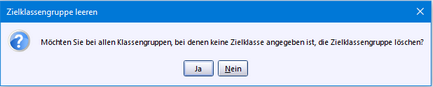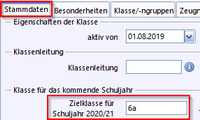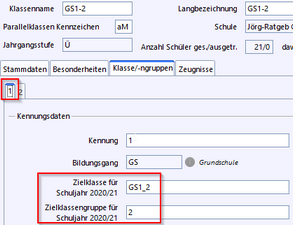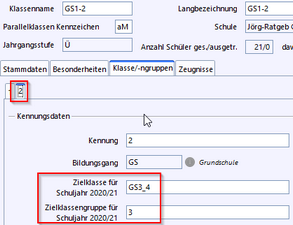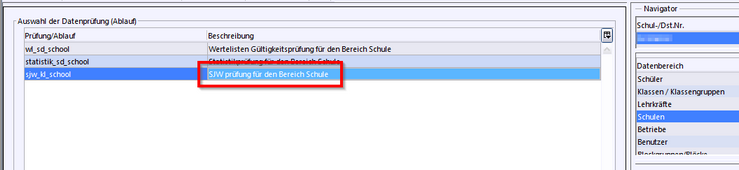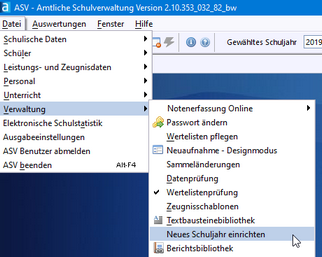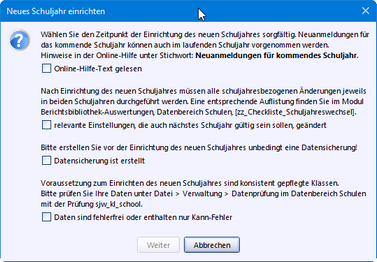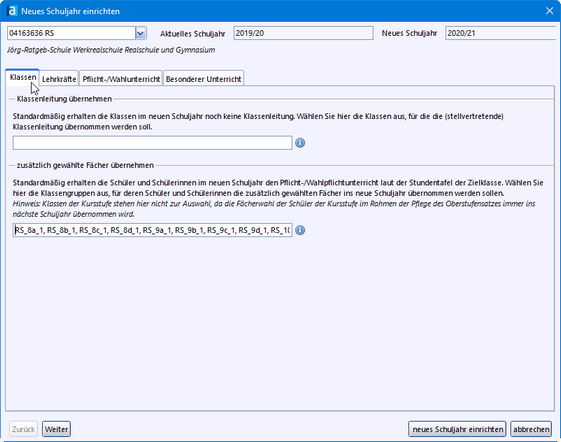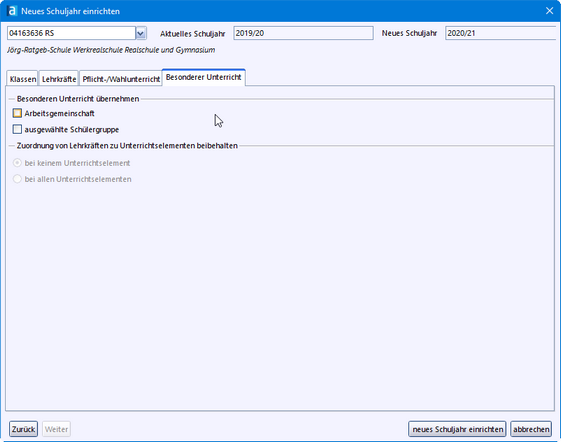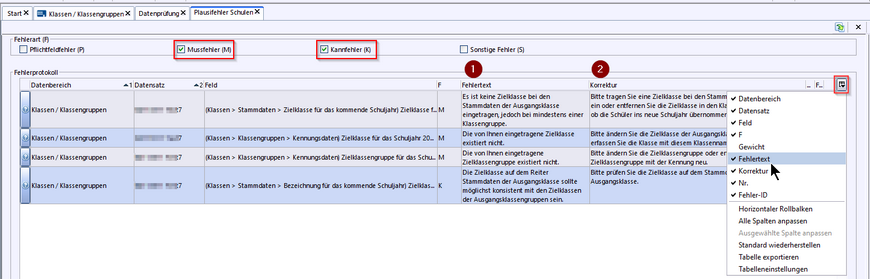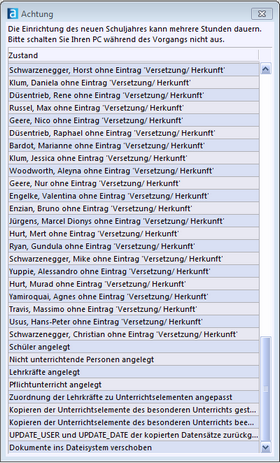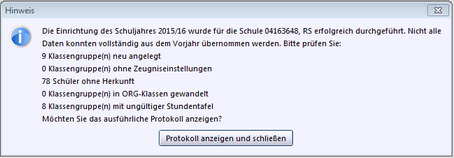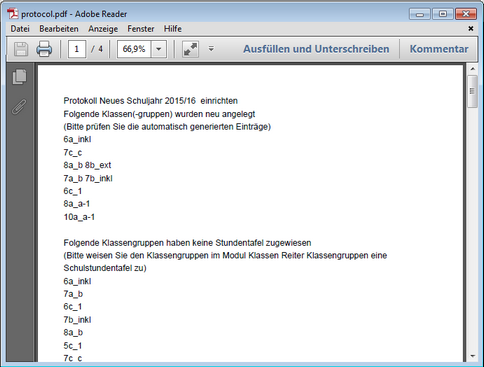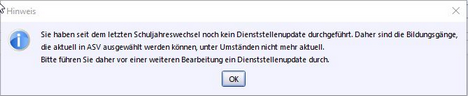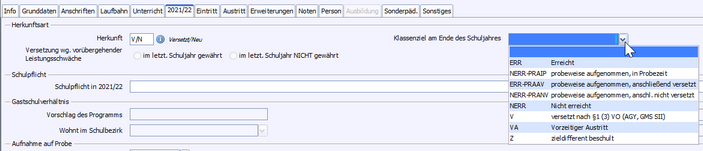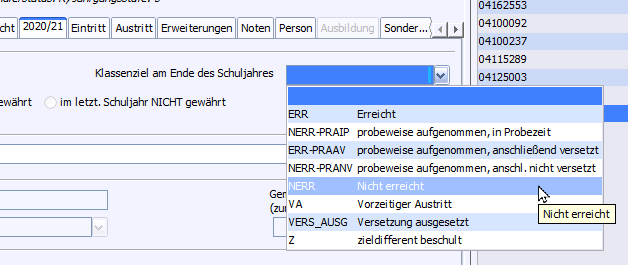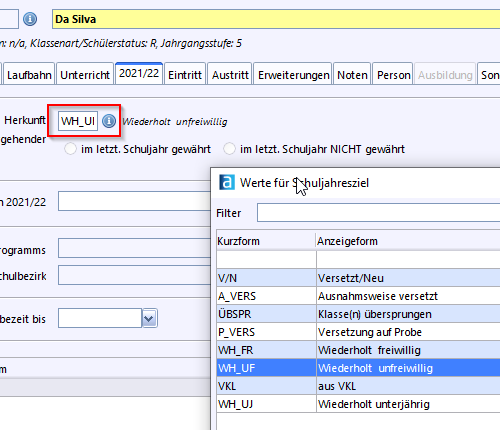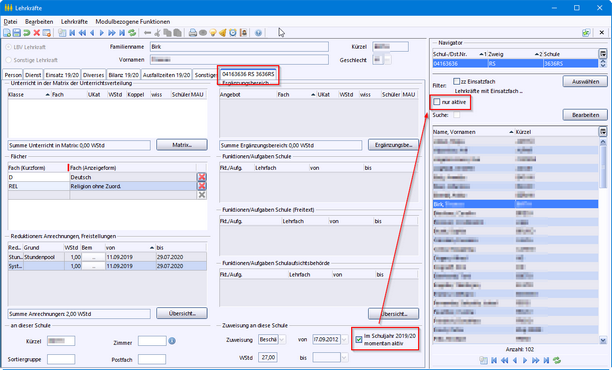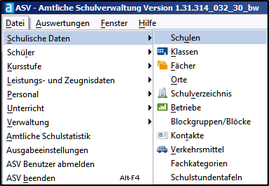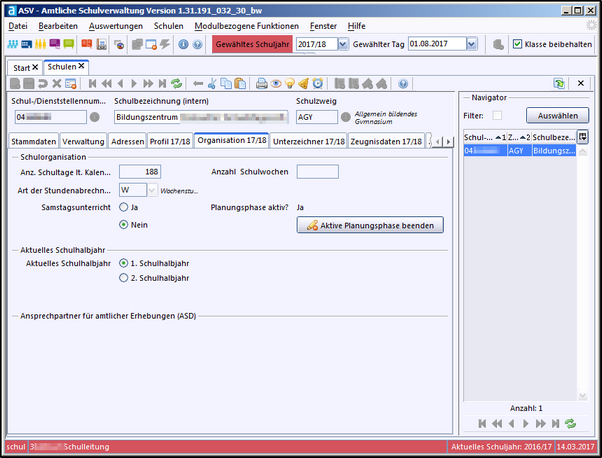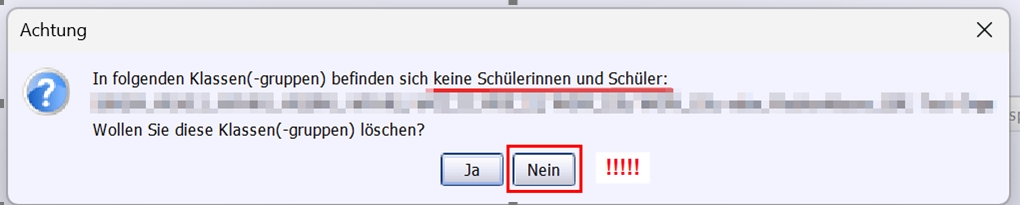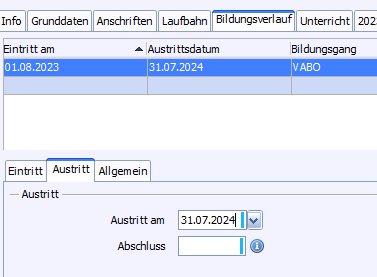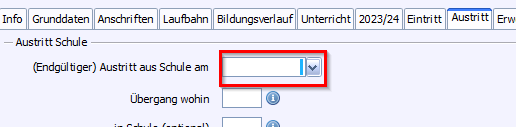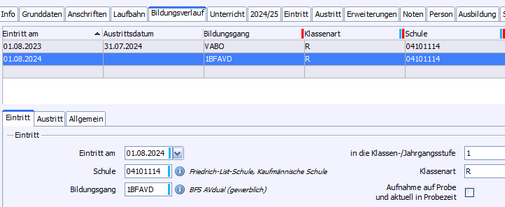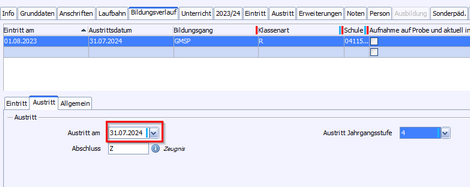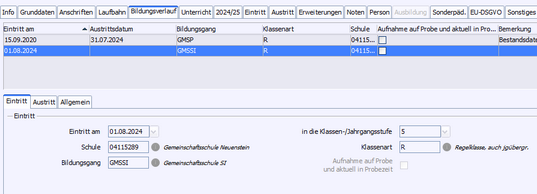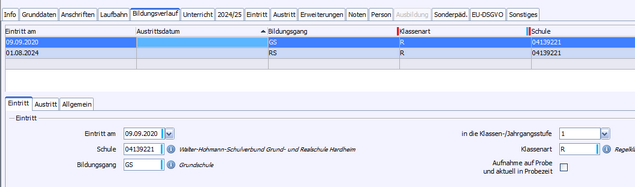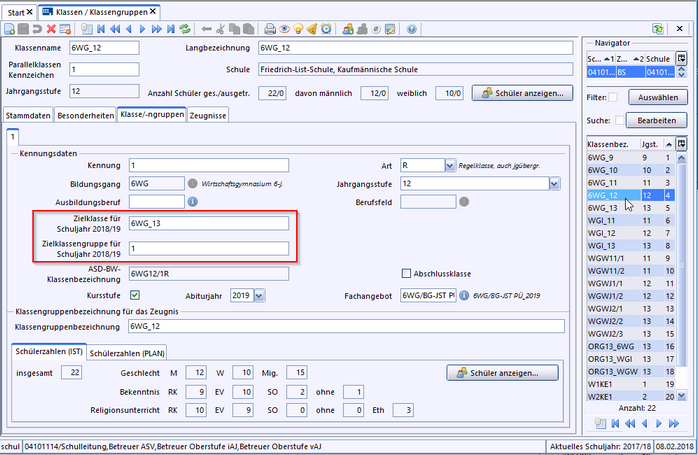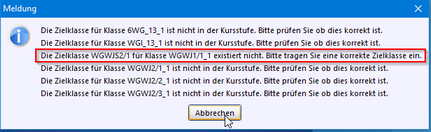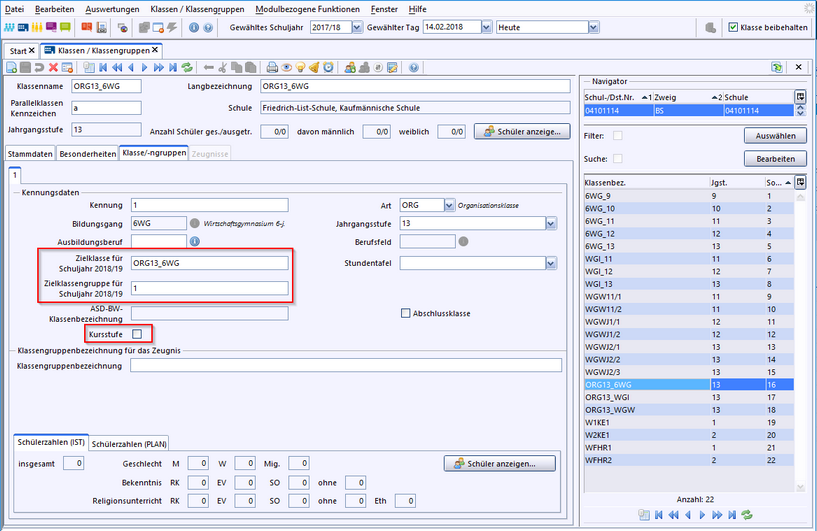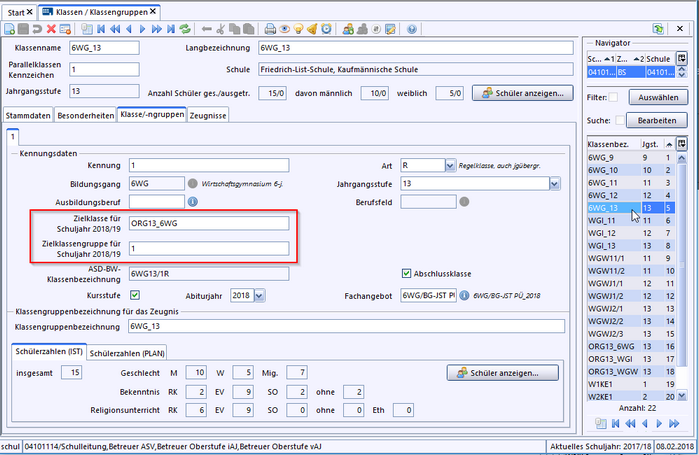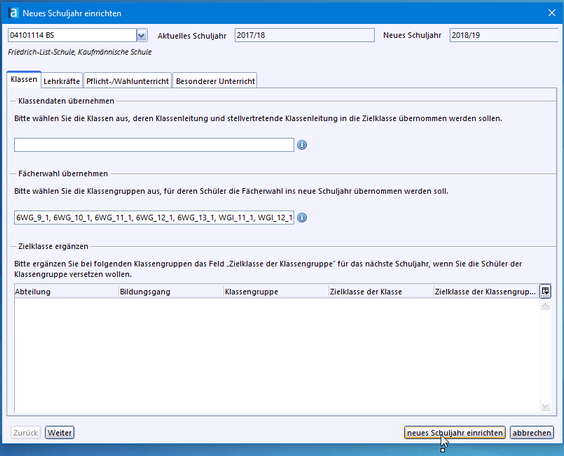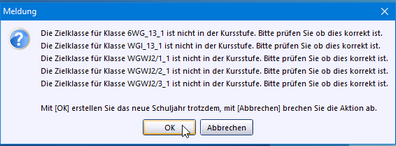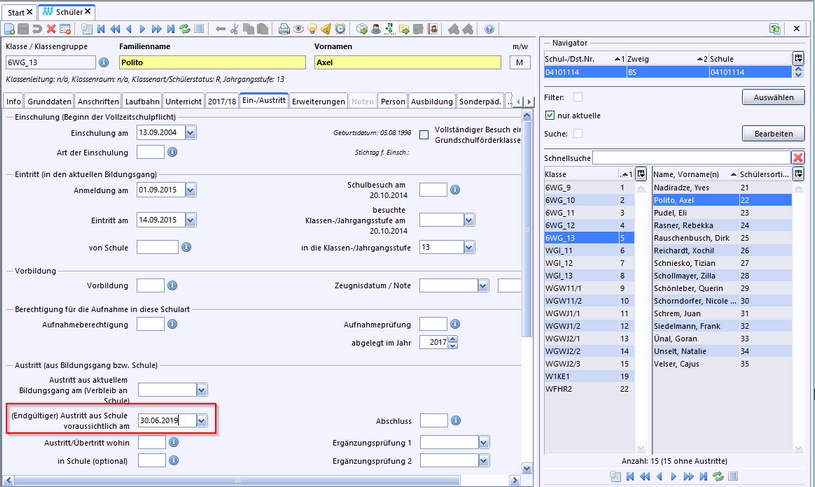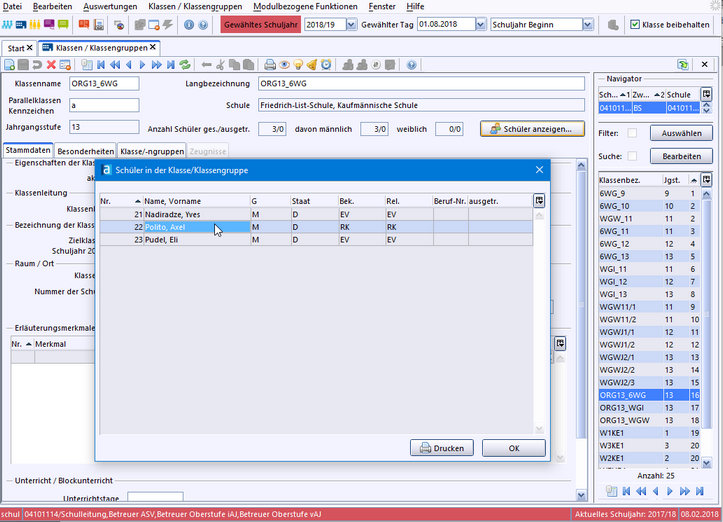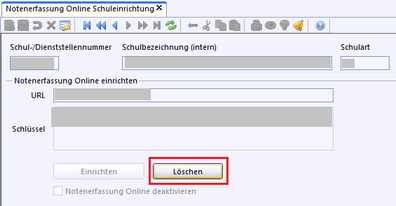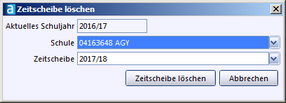|
Navigation: Abläufe im Schuljahr Schuljahreswechsel / Neues Schuljahr einrichten |
Scroll Davor Anfang Weiter Menü |
p Die Hauptfunktion der Einrichtung des neuen Schuljahres besteht darin, Schüler zu versetzen und das neue ASV-Schuljahr für Neuaufnahmen zur Verfügung zu haben. Zusätzlich werden wesentliche Einstellungen (z.B. Zeugniseinstellungen) ins neue Schuljahr übertragen. - Allgemeinbildende Gymnasien: für die Nutzung von UPM muss das neue Schuljahr (Planungsschuljahr) bereits im Januar eingerichtet werden. - Vor dem Einrichten des neuen Planungsschuljahres MUSS die Planungsphase des laufenden Schuljahres abgeschlossen sein! - Das neue ASV-Schuljahr kann ab dem 1. Dezember eines Jahres eingerichtet werden.
Frühes Einrichten Schuljahreswechsel empfiehlt sich für den Fall: - Es stehen keine Änderungen an Zeugniseinstellungen, Stundentafeln oder Klassen des laufenden Schuljahres mehr an. •Bei Grundschulen: •Bei weiterführenden Schulen: •Für allgemein bildende, öffentliche Gymnasien ist im Zusammenhang mit UPM der frühe Schuljahreswechsel notwendig (ab 1.12.).
Wichtig: im aktuellen Schuljahr auch im neuen Planungsschuljahr erfasst werden müssen.
Späteres Einrichten Schuljahreswechsel empfiehlt sich für den Fall: - Die Zeugniseinstellungen des laufenden Schuljahres sind noch nicht komplett eingerichtet. - Es sind noch viele unterjährige Neuzugänge im aktuellen ASV-Schuljahr zu erwarten. |
Letzte Aktualisierung: 18.11.2025
Das Einrichten des neuen Schuljahres umfasst folgende Phasen:
>Beenden Sie unbedingt die Planungsphase des laufenden Schuljahres. >Überprüfen Sie, ob die neueste Programmversion installiert ist und sich die Wertelisten auf dem aktuellsten Stand befinden. >Bitte beachten Sie, dass das neue Schuljahr in dem Zustand erstellt wird, in dem sich das aktuelle Schuljahr befindet. Das bedeutet, dass - Stundentafeln - Zeugniseinstellungen - Fachkategorien/Fächer - Klassen unverändert im neuen Schuljahr angelegt werden. >Tritt ein Schüler erst nach Einrichtung des neuen Schuljahres ein, muss er im noch laufenden Schuljahr erfasst werden. >Austrittsdatum: Tragen Sie immer unter dem Reiter Bildungsverlauf bei allen Schulabgängern das Austrittsdatum ein. Kontrollieren Sie, dass bei allen Schülern, die im nächsten Schuljahr an Ihrer Schule bleiben, unter dem Reiter Austritt im aktuellen Schuljahr >Kontrollieren Sie, ob Sie bei den Stundentafeln oder Wertelisten Gültigkeitszeiträume definiert haben, die zum Schuljahresende ablaufen. Zielklassen und Zielklassengruppen: Die Schüler sollen i. d. R. von ihrer Ausgangsklasse in eine Zielklasse bzw. eine Zielklassengruppe versetzt werden, z.b. von der 5a in die 6a. Wenn der Prozess Neues Schuljahr anlegen angestoßen wird, führt ASV-BW eine Plausibilitätsprüfung der Zielklassen(-gruppen) durch. Dadurch werden nicht stimmige Einträge aufgedeckt und ungewollte oder falsche Versetzungen vermieden. In Einzelfällen begegnen Sie der Plausibilisierung durch besonderes Vorgehen (s.Abschnitt Zielklassen). Zur Kontrolle der aktuellen Festlegungen bei den Zielklassen(-ngruppen) nutzen Sie ... Ausführliche Informationen zur Bestimmung der Zielklasse/Zielklassengruppe Gemäß der beschriebenen Regeln gehen Sie wie folgt vor: >Bei reinen Abschlussklassen (Ausnahme: Kursstufe) kann auf die Angabe einer Zielklasse/-ngruppen verzichtet werden. >Sie tragen zuerst die Zielklasse unter dem Reiter Stammdaten ein. >Versehen Sie dann jede Klassengruppe unter dem Reiter Klasse/-ngruppen mit der gewünschten Zielklasse und Zielklassengruppe für das nächste Schuljahr. Nachdem alle Zielklassen und Zielklassengruppen eingetragen sind, kontrollieren Sie bitte Ihre Vorgaben mit der Datenprüfung: Datei: Verwaltung Wenn dort Plausibilitätsfehler angezeigt werden, korrigieren Sie ggf. Ihre Einträge. Durch Doppelklick auf den Fehler werden Sie direkt zum Datenfeld geleitet, das bearbeitet werden soll. |
Diese Funktion steht ab Dezember (ab 01.12.20XX) bis Ende September (30.09.20XX, 23:59 Uhr) zur Verfügung.
>Wählen Sie Datei: Verwaltung >Lesen Sie sorgfältig die die Informationen und Hinweise des folgenden Fensters: >Bearbeiten Sie nun die folgenden vier Reiter. Bei Klick auf Abbrechen wird der Prozess abgebrochen. Achtung - alle bereits gemachten Eingaben gehen dabei verloren. Erst wenn alle notwendigen Informationen auf den diversen Reitern erfasst sind, sollten Sie den Prozess mit Klick auf neues Schuljahr einrichten starten.
|
|
1. Dienststellendaten aktualisieren >Bitte führen Sie ein Dienststellenupdate über den ZSS durch. Datei: Verwaltung Eventuell werden Sie durch ASV-BW dazu aufgefordert.
2. Modul Klassen >Wechseln Sie über Gewähltes Schuljahr ins neue Schuljahr 20XX/XX. >Klassenleitung: Tragen Sie nun im Modul Klassen auf dem Reiter Stammdaten die neuen Klassenleitung/stellvertretende Klassenleitung ein. >Legen Sie gegebenenfalls Organisationsklassen für Neuanmeldungen an und geben Sie die neuen Schülerdaten ein. 3. Modul Schüler In der Planungsphase werden bei den Schülern keine Laufbahneinträge geschrieben. Die Laufbahn wird erst beim Abschluss der Planungsphase aktualisiert. >Im Modul Schüler überprüfen Sie die Zusammensetzung der Klassen und Klassengruppen im neu eingerichteten Schuljahr und korrigieren Sie diese bei Bedarf. >Überprüfen und pflegen Sie im noch aktuellen ASV-Schuljahr bei den Schülern die Belegung des Feldes Klassenziel am Ende des Schuljahres im Reiter 20xx/yy.
>OPTIONAL: Überprüfen und pflegen Sie im neuen ASV-Schuljahr die Belegung des Feldes Versetzung/Herkunft unter dem Reiter Schuljahr 20xx/yy. Versetzung im aktuellen Schuljahr >Wird ein bereits vorhandener Schüler nach Einrichtung des neuen Schuljahres im aktuellen Schuljahr in die Parallelklasse versetzt,
>Wiederholer werden zunächst wie ihre Mitschüler in das kommende Schuljahr und dort in die Zielklasse versetzt.
>Optional: Nicht bestanden >Hat ein Schüler die Abschlussprüfung nicht geschafft und möchte das letzte Schuljahr wiederholen, muss er ggf. per Sammelversetzung in das neue Schuljahr versetzt werden. Umzug >Ändert sich eine Schüleradresse nach bereits erfolgter Einrichtung des neuen Schuljahres, gilt diese Änderung auch im neu angelegten Schuljahr. Nachzügler >Tritt ein Schüler erst nach bereits erfolgter Einrichtung des neuen Schuljahres ein, muss er im noch laufenden Schuljahr erfasst werden. Schüler und Eltern mit Funktion bzw. Amt
4. Modul Lehrkräfte >Im neu angelegten Schuljahr sind alle Lehrkräfte (wieder) auf im Schuljahr xx/yy momentan aktiv gestellt.
Lehrkräfte, die im Planungsschuljahr nicht mehr an der Schule sind, müssen manuell gelöscht werden. |
Damit nicht alle Änderungen in der Planungsphase (z. B. Hin- und Herschieben bei der Klassenbildung) unnötigerweise dokumentiert werden, werden die Änderungen erst festgeschrieben, wenn in ASV die Planungsphase beendet wird. Faustregel: Beenden Sie die Planungsphase sobald alle Schüler in den richtigen Klassen sind und die oben genannten Einträge korrekt vorgenommen wurden. s Schuljahresbezogene Funktionen, z. B. Klassensprecher und Elternvertreter, werden beim Abschluss der Planungsphase komplett entfernt. s Bei den Lehrkräften werden Vorgänge und Reduktionen, die nicht aus ASD-BW stammen, gelöscht.
>Erstellen Sie eine Datensicherung. >Melden Sie sich mit Schulleitungsrechten in ASV-BW an. >Wechseln Sie ins neue angelegte Schuljahr. >Rufen Sie dort über Datei: Schulische Daten >Überprüfen Sie, ob wirklich alle Aufgaben erledigt sind, bevor Sie die Planungsphase beenden und den Schuljahreswechsel endgültig abschließen. >Wechseln Sie auf den Reiter Organisation des neuen Schuljahres. >Im Bearbeitungsmodus ist hier die Schaltfläche Aktive Planungsphase beenden aktiviert und ein Klick darauf schließt den Schuljahreswechsel unwiderruflich ab. >Sie erhalten eine Abfrage, ob leere Klassengruppen gelöscht werden sollen und können danach den Schuljahreswechsel abschließen. Wichtig! Sofern Sie die Klassen(-gruppen) ohne Schüler für das kommende Schuljahr behalten wollen, wählen Sie die entsprechende Option (vgl. Screenshot).
|
Spezialfälle beim Schuljahreswechsel
Beispiel: Bisher gab es zwei Parallelklassen in den jeweiligen Jahrgangsstufen. Im aktuellen Schuljahr gibt es drei Parallelklassen der Jahrgangsstufe 5. Die neu hinzu gekommene Klasse 5c braucht eine Zielklasse 6c. Diese Klasse muss im aktuellen Schuljahr neu angelegt werden. Klassenmodul > neuer Datensatz > Klasse 6c anlegen.
Bitte in dieser Klasse 6c noch keine Zielklasse eintragen. Das ist nicht notwendig, denn sie enthält ja keine Schüler. |
Beispiel: Schüler beenden einen Bildungsgang und bleiben an der Schule um einen weiteren Bildungsgang zu besuchen. 1. Zielklassen anlegen/eintragen Legen Sie im aktuellen Schuljahr eine Organisationsklasse an ohne Bildungsgang und Jahrgangsstufe. Tragen Sie in die Klasse mit dem auslaufenden Bildungsgang die Organisationsklasse als Zielklasse ein. 2. Austrittsdaten eintragen Tragen Sie bei allen Schülern, die den Bildungsgang beenden und danach die Schule verlassen, das Austrittsdatum A) auf dem Reiter Austritt im Schülermodul und B) im Bildungsverlauf > Reiter Austritt ein.
und
Tragen Sie bei den Schülern, die weiterhin an der Schule bleiben nur im Bildungsverlauf das Austrittsdatum ein, nicht aber auf dem Reiter Austritt im Schülermodul.
und
3. Neues Schuljahr anlegen Legen Sie das neue Schuljahr an (Datei > Veraltung > Neues Schuljahr einrichten). 4. Schüler in den neuen Bildungsgang versetzen Im neuen Schuljahr (Planungsschuljahr) finden Sie die Schüler ohne Austritt aus der Schule in der Organisationsklasse. Versetzen Sie nun die Schüler einzeln oder per Sammelversetzung (Datei > Schüler > Sammelversetzungen) in die Klasse mit dem neuen Bildungsgang. Dadurch wird ein Eintrag im Bildungsverlauf generiert mit dem neuen Bildungsgang und dem neuen Eintrittsdatum. 5. Laufbahn korrigieren In der aktuellen Version von ASV-BW (2.26) wird die Versetzung in die gleiche Jahrgangsstufe als Wiederholung interpretiert. Bitte ersetzen Sie in der Laufbahn den Eintrag Wiederholung durch Bildungsgangwechsel.
|
Beispiel: Schüler beenden den Bildungsgang GMSP (Klasse 4) und bleibt an der Schule im Bildungsgang GMSSI (Klasse 5). 1. Zielklassen anlegen/eintragen Legen Sie im aktuellen Schuljahr eine Organisationsklasse an ohne Bildungsgang und Jahrgangsstufe. Tragen Sie in Klasse 4 die Organisationsklasse als Zielklasse ein. 2. Austrittsdaten eintragen Tragen Sie bei allen Schülern, die nach der vierten Klasse die Schule verlassen, das Austrittsdatum A) auf dem Reiter Austritt im Schülermodul und B) im Bildungsverlauf > Reiter Austritt ein.
und
Tragen Sie bei den Schülern, die weiterhin an der Schule bleiben nur im Bildungsverlauf das Austrittsdatum ein, nicht aber auf dem Reiter Austritt im Schülermodul. und
3. Neues Schuljahr anlegen Legen Sie das neue Schuljahr an (Datei > Veraltung > Neues Schuljahr einrichten). 4. Schüler in den neuen Bildungsgang versetzen Im neuen Schuljahr (Planungsschuljahr) finden Sie die Schüler ohne Austritt aus der Schule in der Organisationsklasse. Versetzen Sie nun die Schüler einzeln oder per Sammelversetzung (Datei > Schüler > Sammelversetzungen) in die Klasse 5 mit dem neuen Bildungsgang. Dadurch wird ein Eintrag im Bildungsverlauf generiert mit dem neuen Bildungsgang und dem neuen Eintrittsdatum. |
Beispiel: Schüler beenden den Bildungsgang GS (Klasse 4) und bleibt an der Schule im Bildungsgang RS (Klasse 5). Hier ist kein direkter Übergang möglich, da es sich um unterschiedliche Schulzweige handelt. Austrittsdaten eintragen Schülerdaten exportieren Exportieren Sie die Viertklässler, die an der Schule bleiben, über Modulbezogene Funktionen > Schüler exportieren im Schülermodul. Bearbeiten Sie die exportierte Exceltabelle: •Klasse: Ersetzen Sie die Herkunftsklasse durch die Zielklasse •Schuleintritt am: Ersetzen Sie das Eintrittsdatum der GS durch das Eintrittsdatum an der RS. •Anmeldung am: Ersetzen Sie das Anmeldedatum der GS durch das Anmeldedatum an der RS.
Schülerdaten importieren Importieren Sie diese Schülerdaten in Klasse 5 der RS. Im Bildungsverlauf und in der Laufbahn kann nun bei Bedarf ein zusätzlicher Eintrag für den Besuch der Grundschule ergänzt werden. |
Um Noten und Zeugnisdaten für das neue Schuljahr über NEO eingeben zu können, brechen Sie die Verbindung zwischen ASV-BW und dem NEO einmalig ab. Führen Sie dazu die nachfolgenden Schritte durch. Voraussetzung: Das neue Schuljahr wurde in ASV-BW eingerichtet und das heutige Datum befindet sich im neuen Schuljahr. Hinweis: Um die Notenverwaltung vor ungewollten Veränderungen zwischen letztmöglichem Notenabgabetermin und dem NEO-Jahreswechsel zu schützen, sollte die Noteneingabesperre, die auch für NEO verwendet wird, genutzt werden. Details dazu finden Sie im Kapitel 'Zeugnisse' beim Abschnitt Noteneingabesperre. Schuljahreswechsel für NEO durchführen 1.Melden Sie sich als Administrator in ASV-BW an. 2.Öffnen Sie Datei: Verwaltung 3.Durch Löschen werden die Daten des Mandanten in der NEO-Datenbank bereinigt.
4.Klicken Sie auf Einrichten um NEO erneut mit ASV-BW zu verbinden. |
 Schuljahreswechsel wiederholen (nicht für öffentliche allgemeinbildende Gymnasien wegen UPM)
Schuljahreswechsel wiederholen (nicht für öffentliche allgemeinbildende Gymnasien wegen UPM)
ACHTUNG! Allgemeinbildende Gymnasien dürfen den Schuljahreswechsel nur wiederholen, solange der Lehrerbericht I noch nicht abgegeben wurde! Jedes neu erstellte Planungsschuljahr hat eine eigene ID. Mit geänderter ID funktioniert die Zuordnung zum UPM-Zentralsystem nicht mehr und die Abgabe der weiteren Prognoseberichte scheitert. Wenn allgemeinbildende Gymnasien den Schuljahreswechsel nach Abgabe des Lehrerberichts I aus irgendwelchen Gründen trotzdem wiederholen müssen, wenden Sie sich in jedem Fall zuerst an das SCS! Alle anderen Schularten: Sollte das neu angelegte Schuljahr nicht den Erwartungen entsprechen oder ist eine Wiederholung des Schuljahreswechsels aus anderen Gründen notwendig, kann die Zeitscheibe gelöscht werden. Bitte verwenden Sie diese Funktion nicht zu Testzwecken, sondern nur im Notfall.
>Melden Sie sich bitte als Benutzer admin im System an: >Wählen Sie Datei: Verwaltung |
2025 Service Center Schulverwaltung - Impressum | Datenschutz
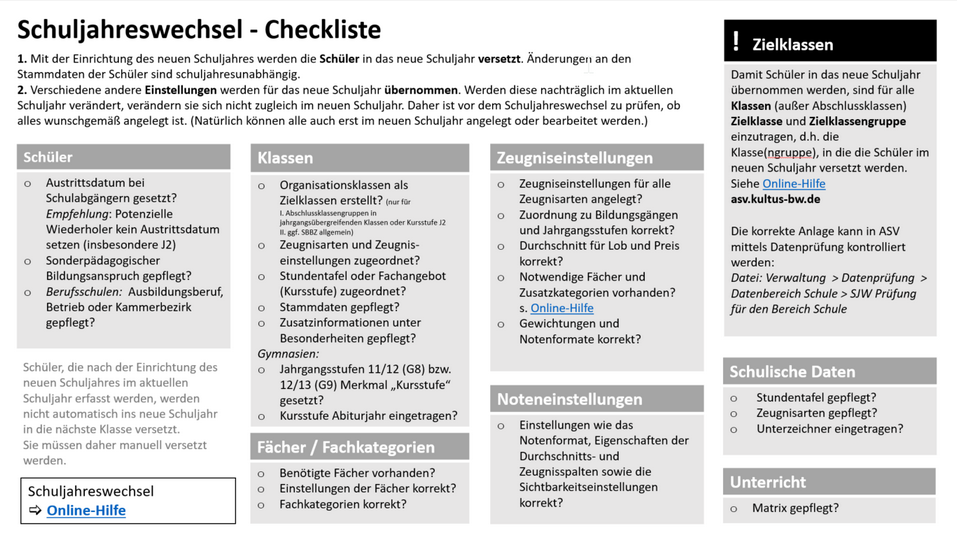
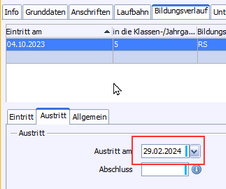
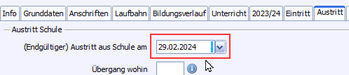
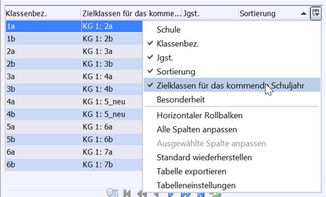
 Schnittstellen
Schnittstellen